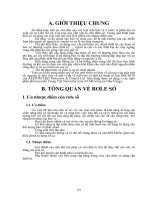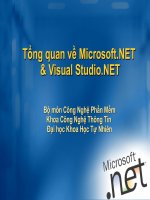Tài liệu Tổng quan về Internet-web Mail ppt
Bạn đang xem bản rút gọn của tài liệu. Xem và tải ngay bản đầy đủ của tài liệu tại đây (1.8 MB, 24 trang )
Internet Explorer
Tổng quan về Internet
Internet là một mạng máy tính toàn cầu trong đó các máy truyền thông với nhau theo một ngôn
ngữ chung gọi là TCP/IP (Transmission Control Protocol/Internet Protocol), Không có máy tính nào làm
chủ và điều khiển tất cả.
Có nhiều dịch vụ khác nhau trên Internet, nhưng các dịch vụ phổ biến nhất đó là
; WWW (World Wide Web): Cung cấp thông tin dạng siêu văn bản (Hypertext), kết hợp văn
bản với hình ảnh, âm thanh và được liên kết với nhau giúp truy xuất nhanh thông tin.
; E-mail (Electronic Mail-Thư điện tử)
: Gởi nhận thư điện tử trên Internet.
; Usenet NewsGroup(Các nhóm tin): Khi bạn gởi thông điệp tới dịch vụ này thì mọi người trên
Internet có thể đọc được nó và trả lời cho bạn
; Chatting & Conferencing: Cho phép bạn tham gia thảo luận với nhau trên Internet.
Hai dịch vụ lâu đời đó là:
; FTP (File Transfer Protocol): Được dùng để tải các file lên máy chủ hay tải các file từ máy
chủ xuống.
; Gopher: Truy cập các tập tin trên Internet bằng h
ệ thống thực đơn đơn giản.
Các dịch vụ mới đang phổ biến hơn khi công nghệ ngày càng phát triển, ví dụ như điện thoại, hội
nghị qua Internet.
Để kết nối vào Internet bạn cần có :
User Name và Password được cho bởi nhà cung cấp dịch vụ Internet (ISP)
Một Modem nối kết với đường dây điện thoại
Ngoài ra, bạn cần có một chương trình, nh
ư Internet Explorer, gọi là « Trình duyệt Web » để có thể truy
cập các dịch vụ trên Internet.
Khởi động trình duyệt Internet Explorer:
1. Click nút Start\ All Programs\ Internet
Explorer
2. hoặc bấm đúp vào biểu tượng Internet
Explorer
trên Desktop (nếu có).
3. Nếu chưa kết nối Internet sẽ hiện hộp
thoại yêu cầu kết nối:
4. Chọn một kết nối (Connection), rồi click
nút Connect
5. Nhập User Name và Password được cấp
bởi nhà cung cấp dịch vụ, click nút Dial để
quay số kết nối.
Sau khi khởi động, trang chủ (Home page)
mặc định của bạn xuất hiện, có thể là một
trang trên World Wide Web hay trên Intranet
cục bộ (có thể khác với hình trong sách).
40
Chọn một trang chủ (Home page)
Trang chủ là trang mặc định được hiển
thị khi bạn mở Internet Explorer. Bạn có
thể thay đổi trang chủ theo các bước
sau:
1. Chọn Tools \ Internet options. Hộp
thoại Internet options mở ra.
2. Gõ địa chỉ trang chủ vào ô Address.
Ví dụ:
3. Click nút OK,
4. Click nút Home trên thanh công cụ
Standard Buttons mỗi khi bạn muốn
mở trang chủ.
41
Truy cập vào các Website khác trên Internet:
Muốn truy cập vào WebSite hay trang Web nào, bạn có thể dùng các phương pháp sau:
• Gõ địa chỉ trang Web vào thanh Address
• Click vào một siêu liên kết (Hypelink)
• Chọn một trang Web từ danh sách History
• Chọn một site từ menu Favorites
• Dùng thanh công cụ Links
• Dùng Search Assistant
Gõ địa chỉ trang Web vào thanh Address:
Để đến một site nào trên Internet, bạn nhập địa chỉ của site đó vào ô Address, sau đó nhấn phím
Enter hay click nút Go.
Các địa chỉ trên Internet còn được gọi là URL (Uniform Resource Locators). Địa chỉ đầy đủ của
một site trên internet có dạng như sau: Protocol://domain.name/path
Ví dụ:
Nghi thức : http (Hypertext Transfer Protocol)
Domain.Name : www.dongnai.gov.vn
Path : edu
Trong Internet Explorer, bạn không cần gõ http trong địa chỉ, ngoại trừ địa chỉ của site dùng giao
thức khác, ví dụ FTP. Phần lớn bạn chỉ cần gõ địa chỉ bằng chữ thường, ngoại trừ một số địa chỉ có phân
biệt chữ hoa chữ thường.
Dùng các siêu liên kết
Hầu hết các trang web đều
chứa các siêu liên kết, dạng văn bản
hay hình ảnh giới thiệu nội dung của
một vị trí khác trên cùng trang web
hoặc của trang web khác, giúp bạn
chuyển nhanh đến vị trí hay trang web
đó.
Các siêu liên kết dạng văn bản
thường có màu xanh da trời và được
gạch chân. Ngoài ra khi bạn trỏ chuột
vào văn bản hay hình ảnh của siêu liên
kết thì con trỏ chuột đổi thành hình bàn
tay đang trỏ. Khi đó, bạ
n chỉ cần click
chuột vào đó để chuyển đến vị trí hay
trang web được liên kết.
42
Trong trường hợp muốn
trình bày các thông tin liên quan
trên một cửa sổ mới thì Click
mouse phải vào liên kết (link) và
chọn chức năng Open in New
Windows
Chọn một trang Web từ danh sách History
History là công cụ
chứa danh sách các
trang Web mới truy
cập gần đây
1. Click nút History
trên thanh công cụ
Standard Buttons
để hiển thị khung
danh sách History
2. Click chọn thời
điểm truy cập
3. Click vào thư mục
chứa các siêu liên
kết đến các trang
Web đã truy cập
trước đó.
4. Click siêu liên kết
đến trang web cần
truy cập.
Chú thích: Để xóa các thông tin lưu
trong History, bạn chọn:
1. Tools\Internet Options…
2. Click thẻ General
3. Click nút Clear History
4. Click nút Ok để đóng hộp thoại.
43
Chọn một site từ menu Favorites
Favorites là nơi dành cho bạn lưu trữ lại địa chỉ của những site mà bạn thích. Vì vậy, bạn có thể
truy cập đến các trang web này mà không cần nhớ và gõ lại địa chỉ của chúng.
Để thêm địa chỉ trang web vào Favorites:
1. Bạn mở trang web cần lưu
địa chỉ vào Favorites.
2. Ví dụ: Click hộp địa chỉ
Address và gõ www.vnn.vn
3. Chọn mục Favorites và
chọn Add to Favorites… để
mở hộp thoại Add
Favorites
4. Nhập tên gợi nhớ trong
hộp Name (nếu muốn)
5. Chọn Make available
offline nếu bạn muốn tải
trang Web xuống đĩa cứng
để mở trong môi trường
offline.
6. Click nút Ok.
Mở trang Web trong Favorites:
1. Click nút Favorites trên thanh công cụ
2. Click chọn tên trang Web đã lưu trong khung Favorites bên trái.
Sử dụng các nút chức năng:
• Nếu muốn quay trở lại trang trước: bấm
nút Back
• Nếu muốn tiến sang trang tiếp theo: bấm
nút Forward
• Trong lúc đang tải trang Web xuống, do
chờ quá lâu, bạn muốn ngưng không tải
nữa thì bấm nút Stop
• Nếu bạn muốn tiếp tục tải xuống thì bấm
nút Refresh
44
Lưu trữ thông tin:
Trong khi duyệt thông tin, muốn lưu trữ lại các thông tin cần thiết ta thực hiện một trong những
thao tác sau:
Lưu trữ toàn bộ trang Web:
1. Chọn Menu File/
Save As...
2. Chỉ ra đường dẩn
và nhập vào tên
tập tin
3. Click nút Save
Lưu ý : Trong phần
Save As Type nếu
chọn Text File thì
thông tin sẽ được lưu
dưới dạng tập tin văn
bản và có thể xem lại
bằng bất kỳ một
chương trình soạn
thảo văn bản nào.
Ví dụ: Word,
Notepad...
Ngược lại thì thông
tin sẽ được lưu dưới
dạng trang Web do
đó khi xem lại phải
xem bằng một trình
duyệt Web.
Lưu trữ 1 phần trang Web:
Đôi khi, chúng ta không cần lưu toàn bộ trang Web mà chỉ quan tâm tới một phần nội dung của
trang Web. Trong trường hợp này chúng ta mượn một chương trình xử lý văn bản để lưu trữ phần thông
tin cần thiết. Các bước thực hiện như sau:
1. Rê chuột để chọn phần văn bản cần lưu.
2. Chọn chức năng Edit \ Copy trong thực đơn của Internet Explorer
(hoặc nhấn tổ hợp phím
Ctrl + C)
3. Khởi động một chương trình soạn thảo văn bản (Word, Notepad, WordPad...)
4. Chọn chức năng Edit/Paste trong thực đơn của chương trình soạn thảo văn bản (hoặc nhấn tổ
hợp phím Ctrl + V)
5. Lưu File trong chương trình soạn thảo văn bản.
Lưu trữ hình ảnh:
Khi lưu trữ các thông tin bằng 2 cách trên, chúng ta chỉ lưu trữ được các phần văn bản. Còn hình
ảnh ta phải lưu theo cách sau:
1. Click mouse phải vào hình
2. Chọn chức năng Save Picture As... Màn hình Save Picture xuất hiện
3. Chỉ ra đường dẩn và nhập vào Tên tập tin
4. Click nút Save
45
Tải xuống một tập tin (Download file):
Nhiều trang Wed chứa các tập tin cho phép bạn tải xuống máy của mình. Thông thường, các trang
web này chứa siêu liên kết có một đoạn văn bản kế bên cho biết đây là liên kết cho phép Download thông
tin như: Click here to Download, Download, Download now..... hoặc tên tập tin.
Thực hành: DownLoad một bài giảng mẫu trên trang Web của Sở GD và ĐT Đồng Nai
1. Gõ địa chỉ trang Web trong
hộp Address:
www.dongnai.gov.vn/edu/
2. Click mục Downloads dưới
phần “Nội dung chính”
3. Click liên kết “Bài giảng”
bên khung phải
4. Click liên kết
PPT (chứa
các file bài giảng mẫu được
xây dựng bằng Powerpoint
dạng nén )
5. Click chọn “Templates
Pack 1” liên kết đến file
cần chép về.
6. Click vào liên kết Download
46
7. Click nút Save để lưu file
vào đĩa. Khi đó sẽ hiện hộp
thoại Save As.
8. Bạn chọn nơi lưu trữ và
nhập vào Tên tập tin (nếu
cần) và Click nút Save.
TÌM KIẾM THÔNG TIN TRÊN WEB
Internet quá mênh mông nên việc tìm kiếm thông tin theo nhu cầu có thể mất nhiều thời gian. Do
đó, nhiều công ty đã xây dựng các cơ chế tìm kiếm (Search Engine) trên Internet các trang web có chứa
đoạn văn bản cần tìm. Internet Explorer dùng một chức năng gọi là Search Assistant cho phép bạn truy
cập vào các trang web chứa công cụ tìm kiếm thông dụng.
1. Click nút
Search trên
thanh công
cụ để mở
khung hổ trợ
tìm kiếm
thông tin
(Search
Companion)
2. Gõ đoạn văn
cần tìm trong
h
ộp văn bản
(không phân
biệt hoa
thường).
3. Click nút
Search để
tìm kiếm.
Các liên kết đến
các công cụ tìm
kiếm đoạn văn
chỉ định sẽ hiển
thị.
4. Click mục Automaticcally send your search to
other search engines.Để gởi yêu cầu tìm kiếm
đến các trang Web chứa các công cụ tìm kiếm
khác.
47
5. Chọn một
công cụ tìm
kiếm, ví dụ
như Google
Search,
công cụ tìm
kiếm này
hiển thị các
liên kết đến
các trang
web có chứa
đoạn văn
cần tìm.
6. Click vào
một liên kết
để mở trang
web.
48